在使用钉钉的时候,不想要的表情包该怎么移除呢?下面小编就为大家带来具体操作方法,想知道的话就来看看吧。 钉钉怎么移除表情包?钉钉移除表情包操作步骤 1、首先打开钉钉任意
在使用钉钉的时候,不想要的表情包该怎么移除呢?下面小编就为大家带来具体操作方法,想知道的话就来看看吧。
钉钉怎么移除表情包?钉钉移除表情包操作步骤
1、首先打开钉钉任意聊天窗口,点开表情包,
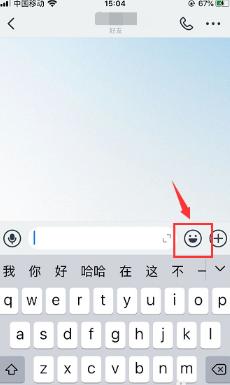
2、然后在表情包页面左下角点开添加表情包,
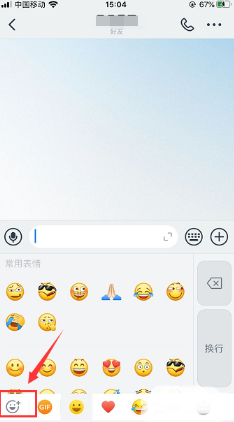
3、接着在表情包页面右上角点开设置
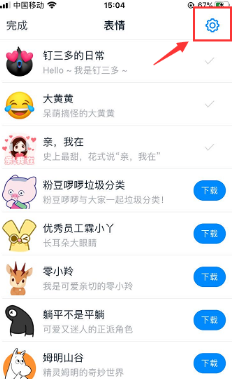
4、随后就可以看到所有下载的表情包,
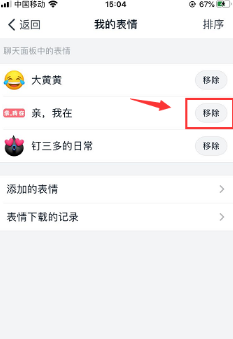
5、最后在不要的表情包后点击移除即可。
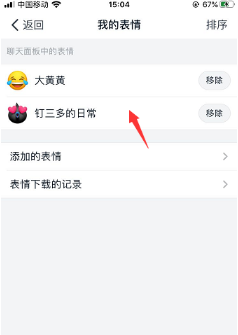
以上就是关于钉钉移除表情包操作步骤的全部内容了,希望对大家有所帮助。
